Formularz obowiązywał dla transakcji wykonanych do dnia 31 października 2019 r. Transakcje wykonane po 01 listopada 2019 r., które są wymienione w załączniku 11 i 14 ustawy o VAT oraz wartość transakcji przekracza kwotę 15 000 zł – są dokumentowane fakturami krajowymi z adnotacją o konieczności dokonania płatności poprzez mechanizm odwrotnego obciążenia.
W serwisie ifirma.pl istnieje możliwość wystawienia faktury zaliczkowej z odwrotnym obciążeniem na usługi budowlane świadczone przez podwykonawcę, który jest czynnym podatnikiem VAT. W przypadku usług objętych odwrotnym obciążeniem, to nabywca ma obowiązek rozliczenia podatku przy nabyciu usług wymienionych w załączniku 14. do ustawy o VAT.
Odwrotne obciążenie przy usługach budowlanych wymienionych we wspomnianym załączniku, ma miejsce zawsze, gdy spełnione są oba poniższe warunki:
- usługodawcą (podwykonawca) jest podatnik, u którego sprzedaż nie jest zwolniona od podatku na podstawie art. 113 ust. 1 i 9 (zwolnienie podmiotowe do limitu sprzedaży 200.000 zł,
- usługobiorcą(główny wykonawca) jest podatnik, zarejestrowany jako podatnik VAT czynny.
Faktura zaliczkowa z odwrotnym obciążeniem
W serwisie fakturę zaliczkową z odwrotnym obciążeniem wystawiamy poprzez zakładkę Faktury ➡ Wystaw inną (lub Lista faktur) ➡ Pozostałe rodzaje ➡ Faktura zaliczkowa w usługach budowlanych (odwrotne obciążenie).
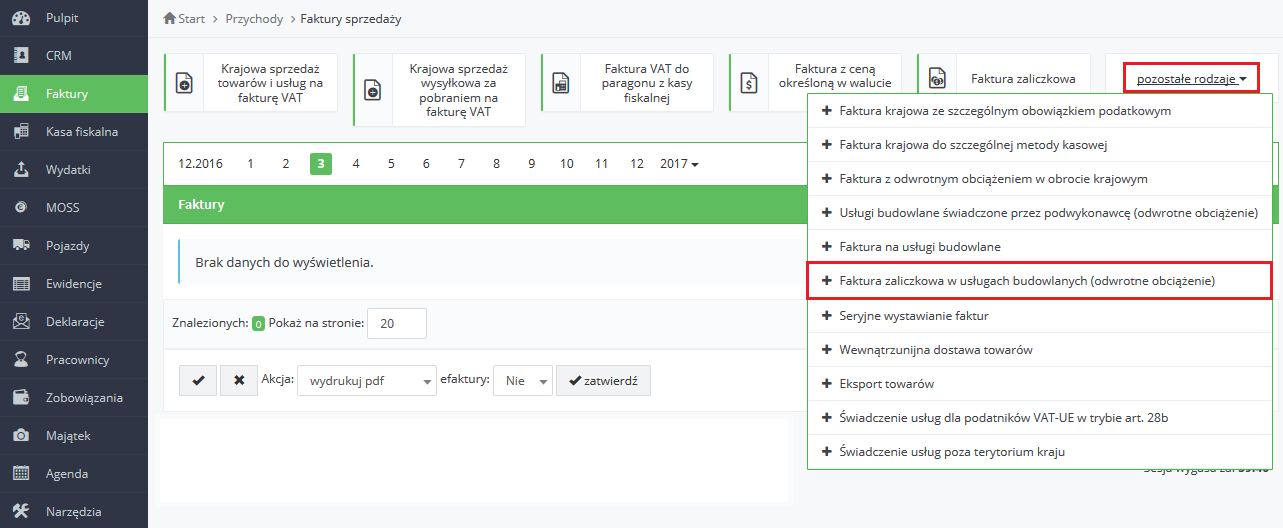
Fakturę zaliczkową mogą wystawić użytkownicy, którzy posiadają w serwisie ifirma.pl konto podatnika czynnego VAT. Co istotne, fakturę wystawiamy na już otrzymaną zaliczkę, ponieważ podczas jej wystawiania podajemy datę otrzymania zapłaty. Dodatkowo data wystawienia faktury nie może być wcześniejsza, niż dzień otrzymania zapłaty.
W pierwszej pozycji na fakturze podajemy nazwę usługi, na poczet której otrzymano zaliczkę oraz wartość samej zaliczki. Obowiązkowym polem, które użytkownik musi uzupełnić, jest kod PKWiU – należy wpisać kod usługi wykazanej w załączniku 14. do ustawy.
Poniżej, w pozycjach danych zamówienia podajemy wartość całego zlecenia, a jeżeli wartości i nazwy będą takie same – możemy użyć opcji „przepisz”. Do danych zamówienia zostaną skopiowane pozycje zaliczki, oprócz wartości z pola „Ilość”. W tym przypadku należy wpisać odpowiednią wartość samodzielnie.
Wszystkie instrukcje przedstawia poniższy obrazek:
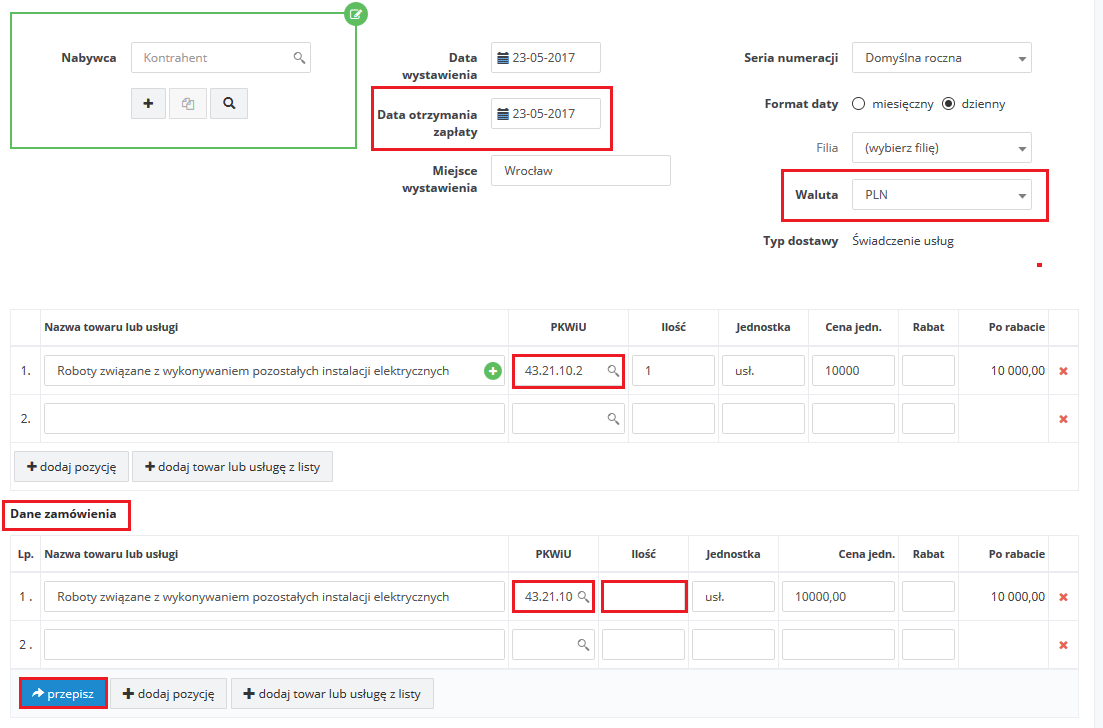
Fakturę zaliczkową z odwrotnym obciążeniem można wystawić również w walucie obcej, wystarczy wybrać odpowiednią w polu „Waluta”. Wówczas pojawią się dodatkowe pola:
- kurs NBP z dnia poprzedzającego dzień otrzymania zaliczki,
- faktycznie zastosowany kurs z dnia otrzymania zaliczki.

Opcja „pobierz kurs” umożliwiająca pobranie kursu wskazanej waluty zgodnie z datą podaną w polu Data otrzymania zaliczki (tzn. z dnia poprzedzającego tę datę, lub bezpośrednio wcześniejszego, gdy nie ogłoszono kursu na dzień poprzedzający). Zgodnie z tą datą wartość zaliczki przeliczana jest na potrzeby księgowania w ewidencji sprzedaży VAT.
Pole faktycznie zastosowany kurs z dnia otrzymania zaliczki służy do podania kursu dla potrzeb wyliczenia różnic kursowych od kwoty zaliczki. Różnice kursowe od wpłaconych zaliczek powstają dopiero w dacie faktycznej sprzedaży wskazanej na fakturze końcowej, zatem serwis po wystawieniu faktury końcowej wystawi odpowiednie dowody księgowe na różnice kursowe do każdej zaliczki osobno. Dowody księgowe będą widoczne w zakładce Wydatki ➡ Lista wydatków na liście dowodów wewnętrznych i księgowych.
Przycisk „zastosuj kurs NBP” kopiuje wartość z pola Kurs NBP z dnia poprzedzającego dzień otrzymania zaliczki. Kurs NBP należy zastosować wyłącznie w przypadkach, gdy nie jest możliwe ustalenie faktycznie zastosowanego kursu waluty z dnia otrzymania zaliczki.
Różnice kursowe – jak rozliczyć?
Kolejna faktura zaliczkowa do tej samej transakcji
Kolejną fakturę zaliczkową do tego samego zamówienia można wystawić w serwisie ifirma.pl na kilka sposobów. Instrukcje znajdują się poniżej.
Sposób pierwszy:
- w zakładce Faktury ➡ Lista faktur, przy poprzedniej fakturze zaliczkowej wybieramy w kolumnie Pozostałe opcję Wystaw kolejną zaliczkę. W tym przypadku należy pamiętać, aby w lewym górnym rogu był ustawiony miesiąc księgowy, w którym otrzymano kolejną zaliczkę. Wówczas na liście faktur (na poziomej osi czasu) cofamy się do miesiąca, w którym była wystawiona poprzednia faktura zaliczkowa.
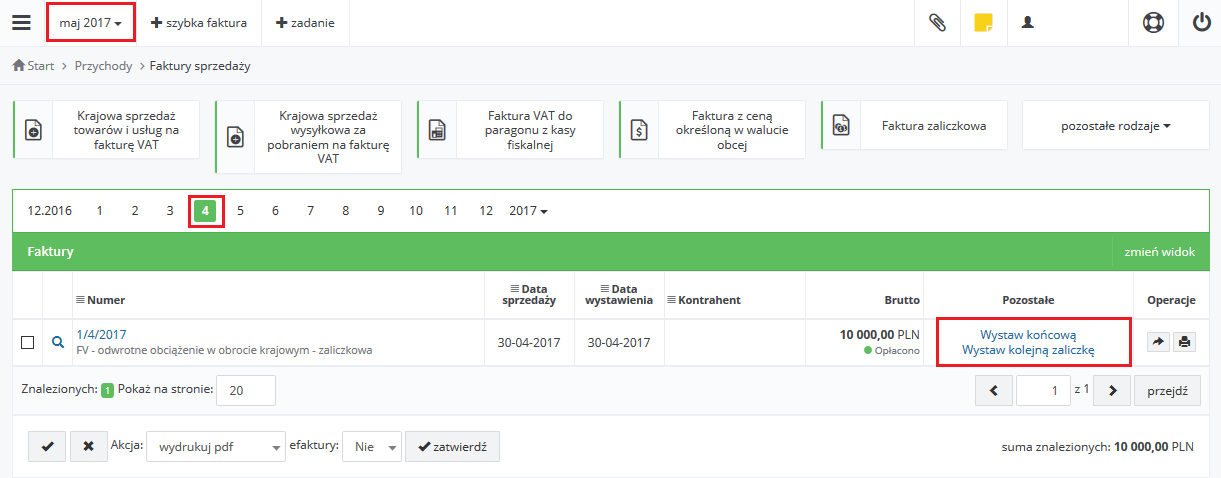
Sposób drugi:
- w zakładce Faktury ➡ Lista faktur, otwieramy poprzednią fakturę zaliczkową klikając na jej numer. Na dole formularza będzie dostępna opcja wystaw kolejną zaliczkę do zamówienia. W tym przypadku należy również zwrócić uwagę na to, jaki mamy ustawiony miesiąc księgowy w lewym górnym rogu – zgodnie ze sposobem pierwszym.
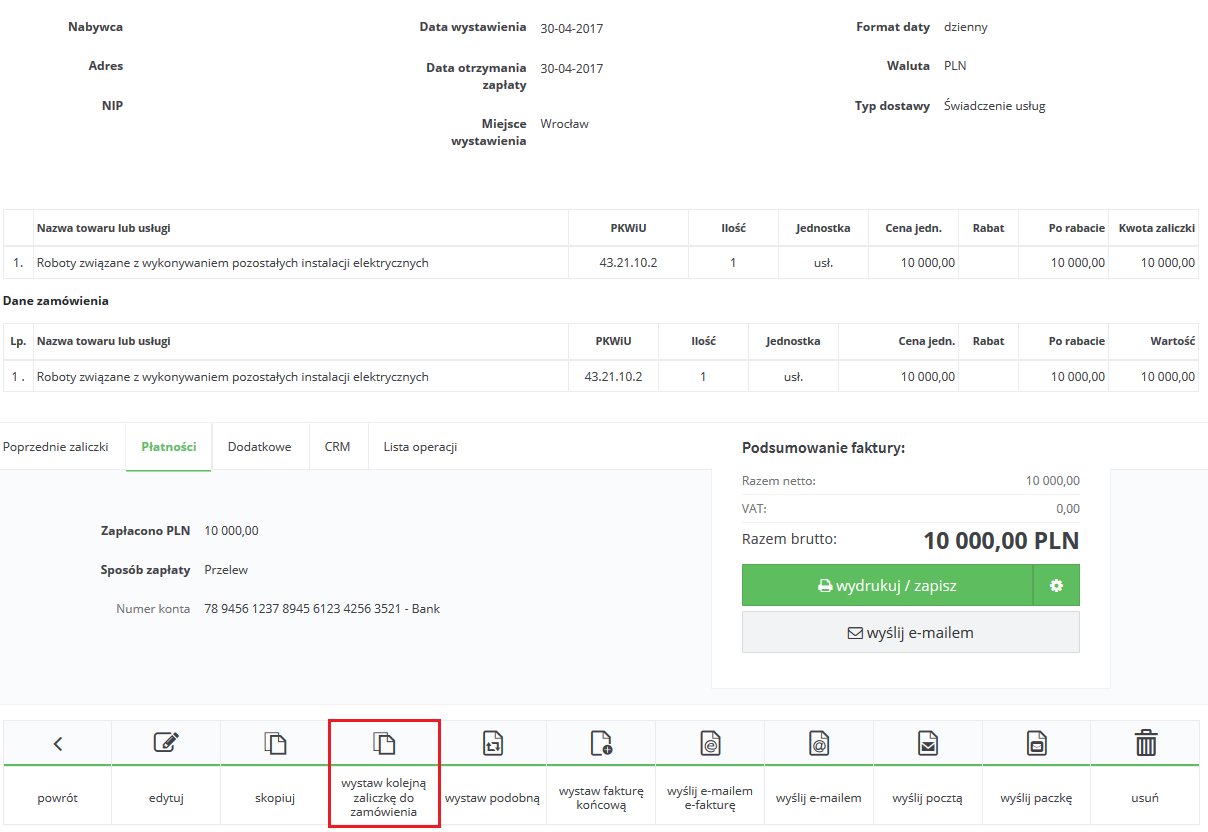
Sposób trzeci:
- wystawiamy nową fakturę zaliczkową w zakładce Faktury ➡ Lista faktur ➡ Pozostałe rodzaje ➡ Faktura zaliczkowa w usługach budowlanych (odwrotne obciążenie). Po uzupełnieniu danych zaliczki i zamówienia, w dolnej części formularza przechodzimy do zakładki Poprzednie zaliczki ➡ + dodaj zaliczki z listy. Pojawi się dodatkowe okno Wybór poprzednich zaliczek, gdzie wyświetli się lista wcześniej wystawionych na danego kontrahenta faktur zaliczkowych. Wybieramy właściwe i zatwierdzamy wybór. Należy jednak wziąć pod uwagę, że część danych użytkownik ponownie będzie musiał uzupełnić samodzielnie, np. dane zamówienia.
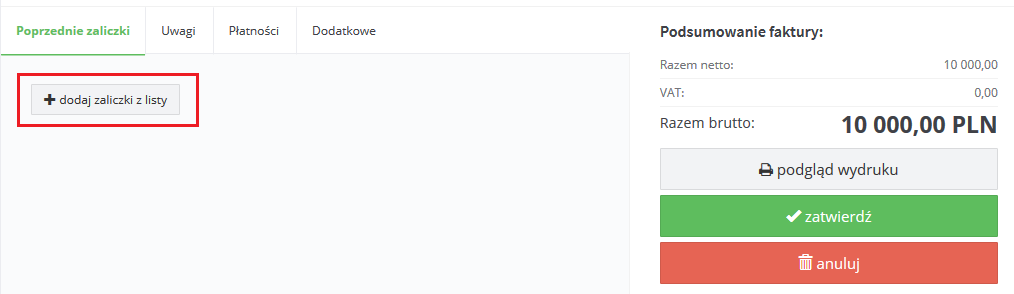

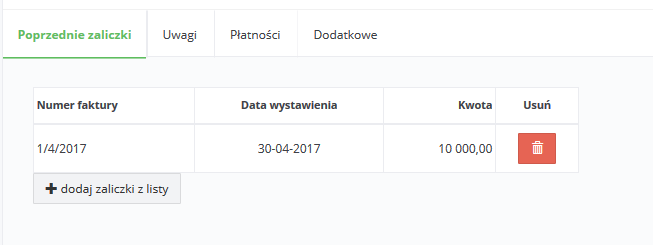
Wystawione faktury zaliczkowe będą widoczne na liście faktur w zakładce Faktury ➡ Lista faktur, gdzie w kolumnie Pozostałe znajdują się opcje:
- wystaw końcową,
- wystaw kolejną zaliczkę.
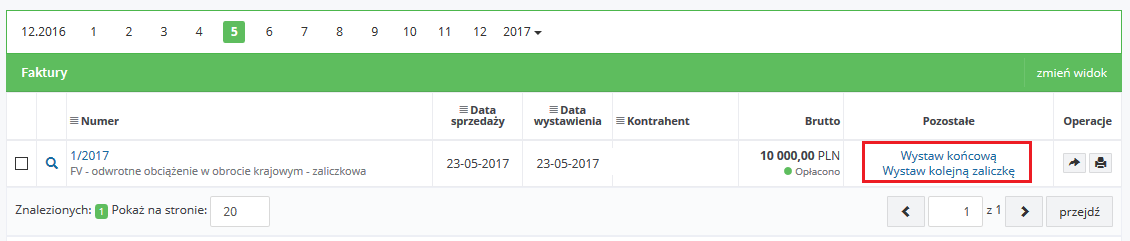
Sprzedaż zaliczkowa księgowana jest w ewidencji sprzedaży VAT w dacie otrzymania zaliczki, a w Księdze Przychodów i Rozchodów w dacie wystawienia faktury końcowej.
Faktura końcowa do faktury zaliczkowej z odwrotnym obciążeniem
W celu wystawienia faktury końcowej do wystawionej wcześniej faktury lub faktur zaliczkowych z odwrotnym obciążeniem, należy przejść do zakładki Faktury ➡ Lista faktur.
Podczas wystawiania faktury końcowej ustawiamy w lewym górnym rogu miesiąc księgowy zgodny z datą sprzedaży. Jeżeli faktura zaliczkowa została wystawiona wcześniej (np. w poprzednim miesiącu), to nad listą faktur na poziomej osi czasu (numerki od 1 do 12 będące symbolami miesięcy) wybieramy numer miesiąca, w którym wystawiono ostatnią zaliczkę. Wyświetli się lista faktur z poprzedniego miesiąca. Należy odnaleźć fakturę zaliczkową i w kolumnie Pozostałe wybrać opcję Wystaw końcową. Widok przedstawiony poniżej:

Otworzy się formularz wystawiania faktury końcowej, na której podajemy wartość całego zamówienia. Co ważne, zawsze należy się upewnić, czy kwota z zamówienia zgadza się z ostateczną wartością transakcji.
Na fakturze końcowej będą widoczne wcześniej dodane zaliczki, jeżeli podczas wystawiania kolejnych faktur zaliczkowych, za każdym razem użytkownik powiązał poprzednie faktury zaliczkowe z danym zamówieniem (użycie opcji dodania zaliczki z listy podczas wystawiania kolejnej faktury zaliczkowej).
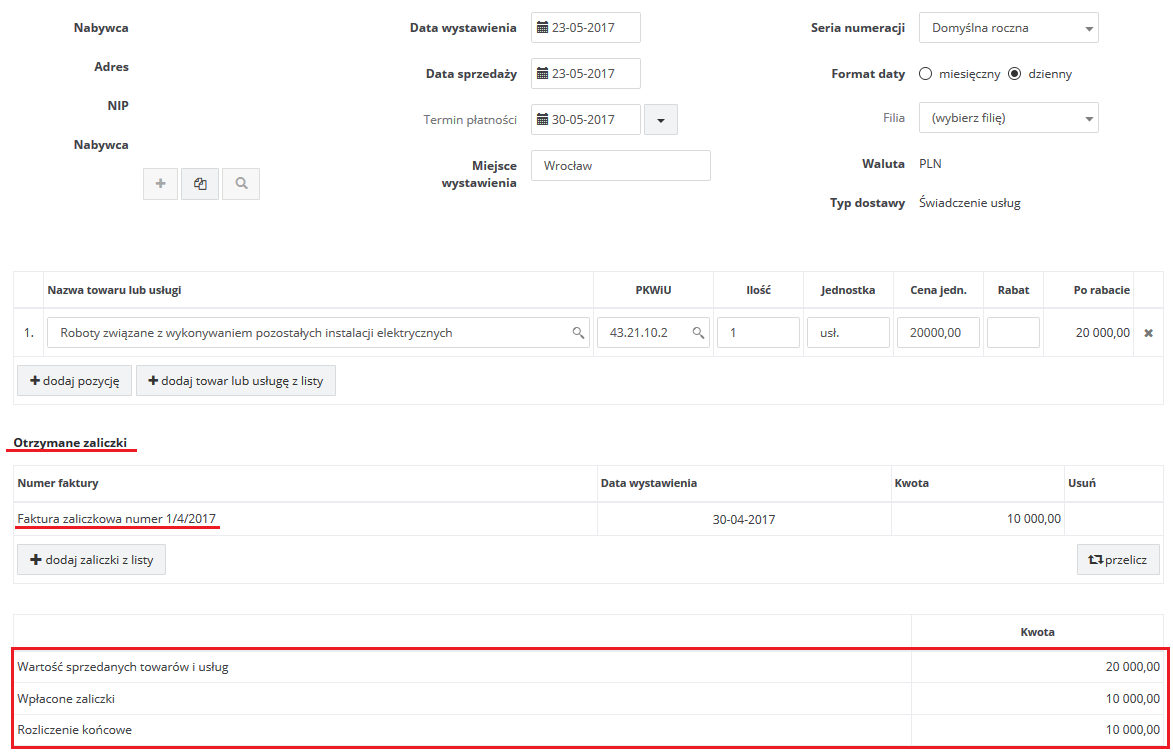
W podsumowaniu faktury serwis ifirma.pl wyliczy ostateczną kwotę do zapłaty, po uwzględnieniu dodanych do listy przez użytkownika faktur zaliczkowych.
Faktura końcowa zostanie zaksięgowana do Podatkowej Księgi Przychodów i Rozchodów na całą wartość zamówienia w dacie sprzedaży wskazanej podczas jej wystawiania. Jednocześnie, dla faktur wystawionych w innej walucie niż PLN, w tej samej dacie wyliczane i księgowane są różnice kursowe od wpłat udokumentowanych zaliczkami. Do przeliczenia wpłat serwis pobiera dane z faktur zaliczkowych, czyli podany faktycznie zastosowany kurs.
Po zakończeniu miesiąca, w którym nastąpiło otrzymanie zaliczki lub wykonanie usługi składamy informację podsumowującą VAT-27 – transakcje wykazane w części D. Informacja o świadczonych usługach.
Wystawianie faktur za usługi budowlane
Karolina Piątkowska – ifirma.pl
Popularne w kategorii:
Faktury
- Świadczenie usług dla podatników VAT-UE w trybie art. 28b
- Co powinno być podane w nazwie towaru/usługi na wystawionej fakturze
- Jak wystawić drugą oraz kolejne faktury korygujące do faktury sprzedaży
- Faktura korygująca sprzedaż krajową – wystawianie i księgowanie – Kompendium
- Jak wystawić fakturę za świadczenie usług poza terytorium kraju










